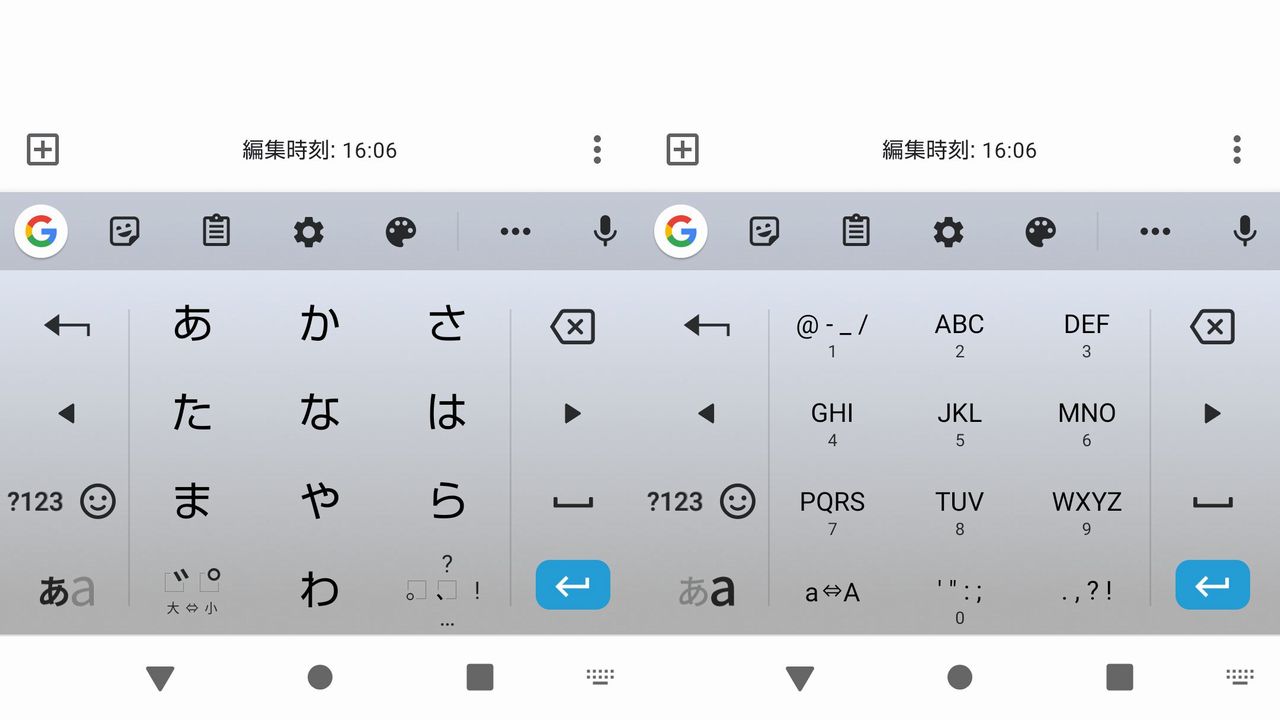
目次
Androidスマートフォンでの文字入力の基本
スマートフォンを使うときに、キーボードなどから文字入力をする場面が多くあります。
SNSの投稿やメールの作成など、スマートフォンの初心者がまず抑えておきたい基本操作のひとつです。
この記事ではAndroidを利用されている方向けに、スマートフォンで文字入力をする際に抑えておきたい基本操作をまとめます。
※下記手順はAndroid 9、文字入力はGboard、Google日本語入力を使用して動作を確認しています。
関連記事
使うキーボードの設定
スマートフォンでは文字入力の際に使用するキーボードを選ぶことができます。
キーボードの設定方法
Androidスマートフォンでのキーボード設定は以下の手順で行います。
- [設定] -> [システム] -> [言語と入力] -> キーボードと入力「仮想キーボード」->「キーボードを管理」を選択
- 表示されるキーボード一覧から、使用するキーボードを選択
端末にインストールされているキーボードはメーカーや端末ごとに異なりますが、現在Androidでは主に「Google日本語入力」と「Gboard」が利用されています。
「Google日本語入力」と「Gboard」の大きな違いは、Gboardが多言語に対応しているのとiPhoneでも利用できる点です。
またGboardはキーボード上でGoogle検索が可能だったり多機能でカスタマイズ性も高く、Androidでお勧めのキーボードです。
端末にインストールされていない場合はAppleストア、Googleプレイから無料でダウンロードできます。
アプリリンク
[appbox appstore 1091700242]
[appbox googleplay com.google.android.inputmethod.latin&hl=ja&gl=US]
ボタンの機能
キーボードの各ボタンの役割をまとめます。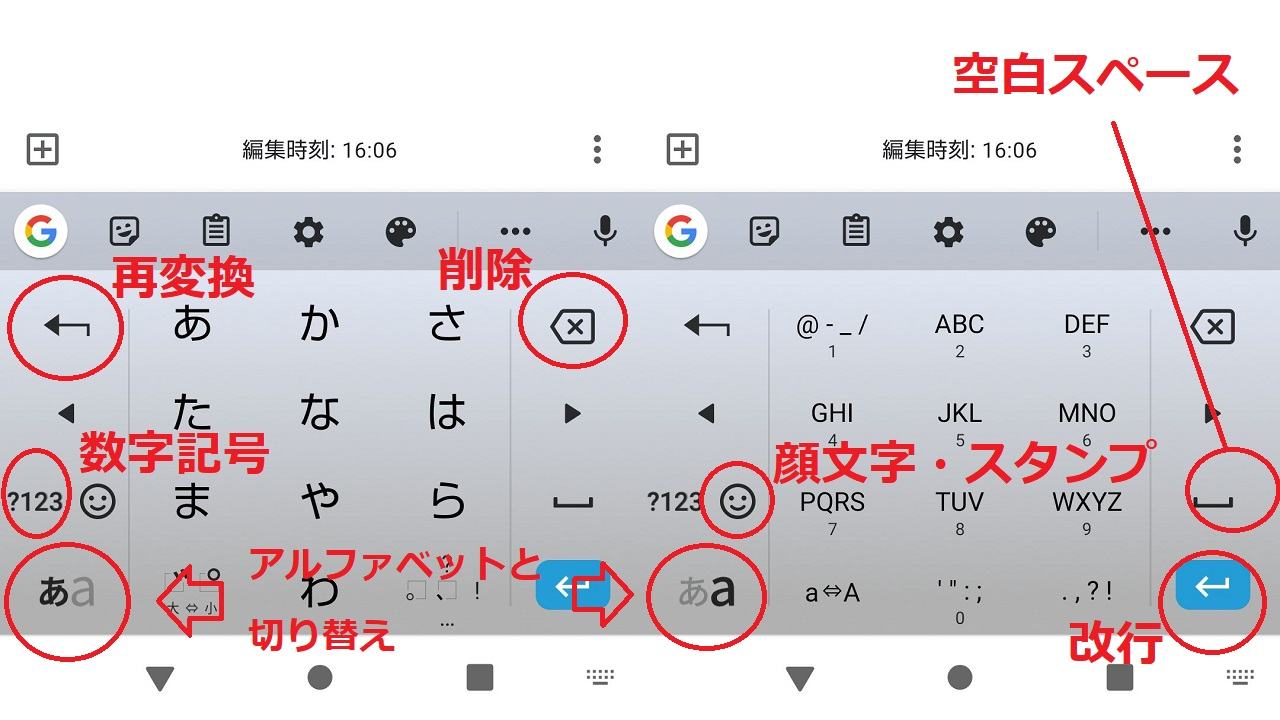
- 「あa」ボタン ボタンを押す度に、ひらがなとアルファベットが切り替わる
- 「?123」ボタン 数字、記号の入力画面に切り替え
- 「再変換」ボタン 漢字など変換ミスをした場合に、変換前の状態に戻す
- 「顔文字・スタンプ」ボタン 顔文字やスタンプの入力画面に切り替え
- 「空白スペース」ボタン 1文字分間隔を空ける
- 「削除」ボタン 1文字削除
- 「改行」ボタン 入力場所を改行
文字入力と数字・記号入力の切り替え
文字入力の画面と、数字、記号の入力画面や顔文字・スタンプの入力画面との切り替えは、Gboardだと「あいう」ボタン、Google日本語入力の場合は「戻る」ボタンを使用します。
Gboardの場合
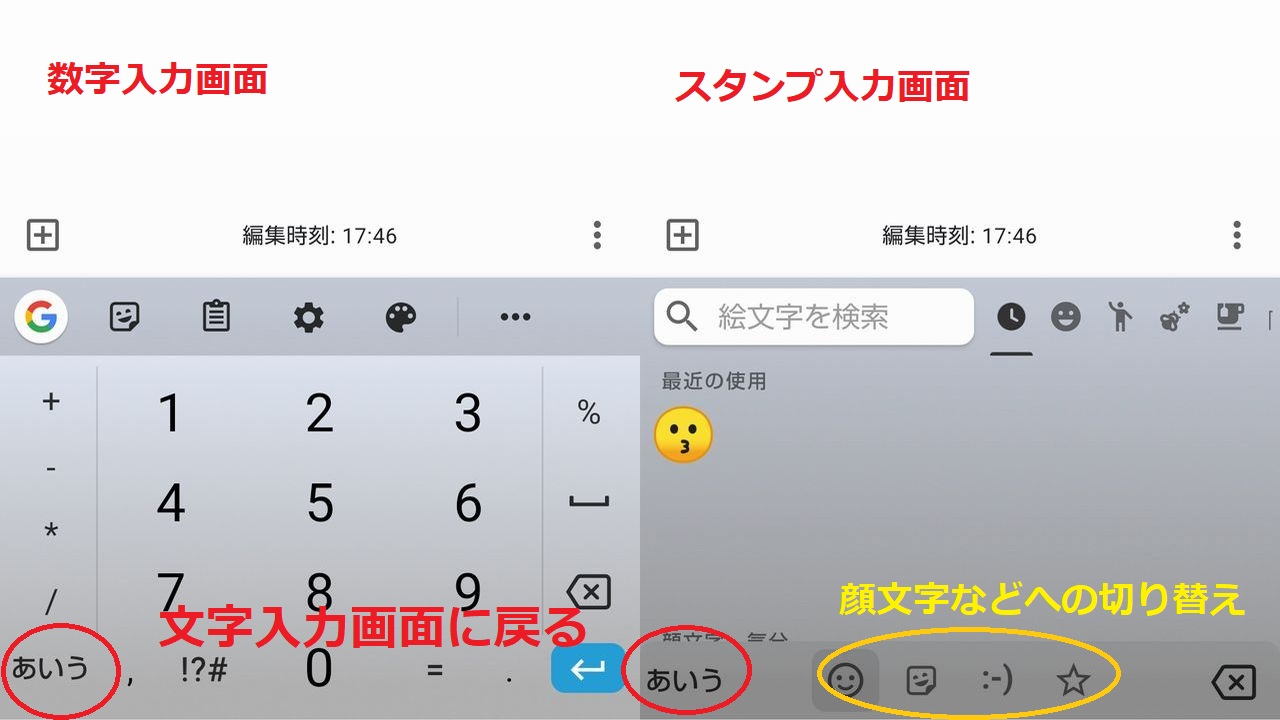
Google日本語入力の場合
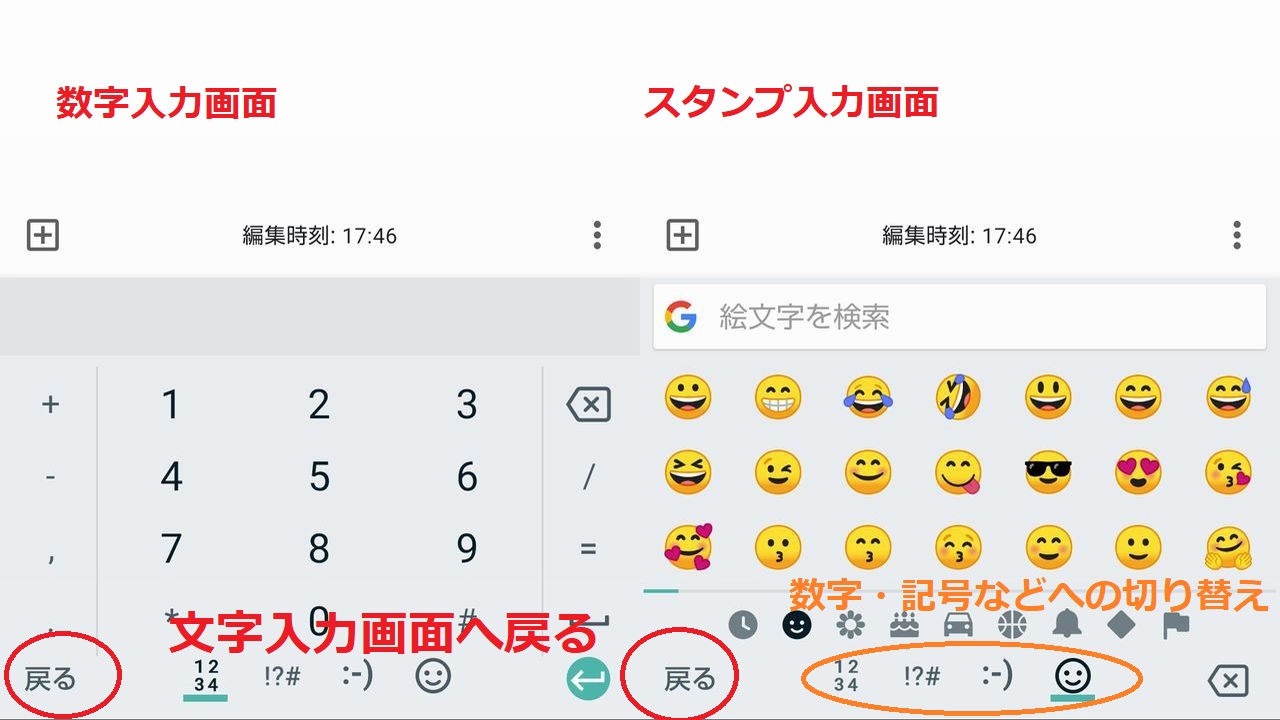
フリック入力と変換
スマートフォンでの文字入力は、フィーチャーフォン(ガラケー)で主流だったボタンを複数回押す方法も使えますが、フリック入力(ボタンを押したまま上下左右に指を払う)が便利です。
例えば「てんき」と入力する場合、フィーチャーフォンだと「た」4回、「わ」3回、「か」2回の計9回ボタンを押す必要がありましたが、フリック入力だと文字数の3回で入力可能です。
それほど難しい操作ではなく入力速度も一気に速くなるので、スマートフォン初心者の方にもおすすめです。
またスマートフォンでは変換候補をワンタッチ(タップ)で選べるので、長文などの入力も比較的楽に行えます。
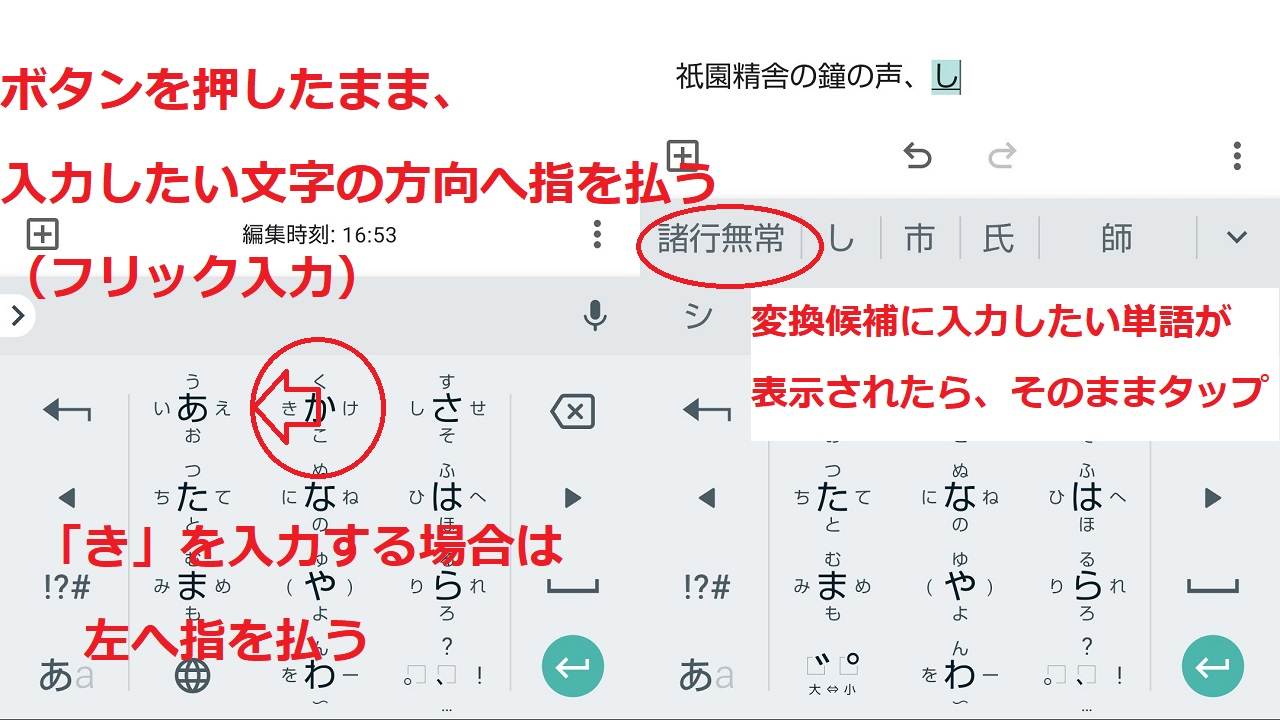
精度の上がった音声入力
最近はスマートフォンの音声での文字入力の性能が上がっており、かなり使いやすくなりました。
以前は誤変換が多く反応速度も遅くてあまり使えなかったのですが、現在はかなり正確に文字起こしが可能です。
音声で文字入力を行う場合は、キーボードの右上にある「マイク」のアイコンをタップしてスマートフォンに向かってしゃべります。
スマートフォンで長文を入力するのは結構面倒なので、とりあえず自分でマイクを使ってしゃべって全文を入力してから、細かいところを修正していくと便利です。
スマホが便利に
文字入力はスマートフォンの操作のなかでも基本となるところで、SNSやアプリなど様々なシーンで使用します。
なのでスマホ初心者の方でも文字入力さえ慣れてしまえば、一気にスマートフォンが使いこなせるようになり利便性が向上します。
回数をこなしていけばすぐに入力速度も上がるので、ぜひメモ帳アプリなどを使って慣れていってください。
関連記事



